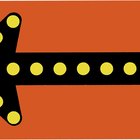Como se livrar das linhas pontilhadas em um documento do Word

Erik Snyder/Lifesize/Getty Images
Para excluir palavras ou outros itens, tais como gráficos, em um processador de textos, tudo que você precisa fazer é selecionar o item em questão. Não funciona assim com as misteriosas linhas pontilhadas, uma função de correção automática do Microsoft Word que às vezes aparece em um documento. Ela aparece quando você digita uma série de caracteres que o Word interpreta como sendo um separador, tal como uma linha de asteriscos ou traços. No entanto, ao contrário de algumas outras correções automáticas, tais como © para (c), a substituição do programa para a linha separadora não é um caractere, mas sim um estilo de parágrafo. Remova a linha alterando o estilo de parágrafo.
Step 1
Selecione ambos os parágrafos acima e abaixo da linha pontilhada em questão.
Step 2
Clique na seta ao lado do botão "Borda" na seção "Parágrafo" da aba "Página Inicial" (para o Microsoft Word 2007 e 2010). A imagem do botão é um quadrado dividido em quatro quadrantes com linhas tracejadas que os delimitam, exceto na parte inferior, onde se pode ver uma linha fina e contínua (se a opção "borda inferior" estiver marcada).
Step 3
Clique na opção "Sem Borda".
Dica
- Essas etapas são específicas para o Word 2007 e 2010. O processo é semelhante no Word 2003, mas você encontrará a formatação de parágrafo no menu "Formatar", não na guia "Página Inicial".
- Para alterar a borda do parágrafo ao invés de eliminá-la, clique na opção "Bordas e sombreamento" no menu flutuante do botão "Borda".
Sobre o Autor
Sonia Waring has been a professional technology editor since 1998, focusing primarily on software reviews and how-to articles. She also edits copy for scientific journals, several websites, and an independent network security consultancy.
Créditos Fotográficos
Erik Snyder/Lifesize/Getty Images